راهنمای استفاده از لیسپ
با استفاده از لیسپ تبدیل فایل اتوکد به PDF ، در کمترین زمان به راحتی میتوانیم از فایل اتوکد به پی دی اف خروجی بگیریم.
این لیسپ دو کاربرد دارد:
- تبدیل فایل اتوکد به پی دی اف در فضای مدل
- تبدیل فایل اتوکد به PDF در فضای Layout
فقط کافیست در فضای مورد نظر (Model یا Layout) قرار بگیریم و لیسپ تبدیل فایل اتوکد به PDF را اجرا کنیم. از همان فایل در محل ذخیره فایل به صورت پی دی اف خروجی گرفته میشود.
اگر از برنامه های لیسپ در اتوکد استفاده میکنید، برای دانلود رایگان لیسپهای اتوکد اینجا کلیک کنید.
اگر میخواهید برنامه های پیشرفته لیسپ را استفاده کنید و کار در اتوکد برایتان لذت بخش باشد، در اینجا میتوانید لیسپهای حرفه ای را مشاهده کنید.
نحوه استفاده از نسخه آزمایشی و رایگان لیسپها
در ویدئوی بالا نحوه دریافت و استفاده از نسخه رایگان (آزمایشی) لیسپها را توضیح دادم.
با استفاده از نسخه رایگان لیسپ میتوانید قبل از تهیه آن از کارایی و قابلیت لیسپ مورد نظر مطمئن شده و با اطمینان کامل آنرا تهیه کنید.
نحوه دریافت کد فعالسازی لیسپها
در ویدئوی بالا نحوه دریافت کد فعالسازی لیسپها بعد از تهیه آنرا توضیح دادم.
با استفاده از کد فعالسازی میتوانید هر لیسپ را (در صورت تهیه لیسپ تک کاربره) فقط روی یک سیستم اجرا کنید.
اگر به تعداد کاربرهای بیشتری برای استفاده از لیسپ نیاز دارید، میتوانید نسخه های 5 کاربره یا 10 کاربره (بر اساس نیاز) را تهیه کنید.
این محصول به صورت دانلودی میباشد و پس از تکمیل خرید، در ایمیل و در پنل کاربری و بخش دانلودها (در صورت ثبت نام در سایت) قابل دانلود میباشد.
توضیحاتی در مورد لیسپ تبدیل فایل اتوکد به PDF
همانطور که در بالا ذکر شد، این لیسپ قابلیت گرفتن خروجی PDF از اتوکد را هم در فضای Model و هم در فضای Layout دارد.
بعد از اجرای این لیسپ، در هر یک از فضاهای اتوکد (Model یا Layout) که باشیم، کافیست فضای مورد نظر را از طریق همین لیسپ انتخاب کنیم و دیگر نیاز به انجام کار دیگری نیست.
بعد از انتخاب فضای مورد نظر، خروجی در همان مسیری که فایل اتوکد قرار دارد و با همان نام فایل و با پسوند PDF ذخیره میشود.
روند معمولی گرفتن خروجی PDF از اتوکد
- نوشتن دستور Exportpdf در خط فرمان و اجرای آن
- تعیین مسیر و نام فایل در پنجره Save As PDF
برای تبدیل فایل اتوکد به پی دی اف با این روند برای هر فایل باید زمان بیشتری را صرف کنیم.
ولی با استفاده از این لیسپ در زمان خیلی کمتری میتوانیم از فایل مورد نظر خروجی PDF بگیریم.
۱۵۷,۰۰۰ تومان
۱۵۷,۰۰۰ تومان
۱۳۱,۰۰۰ تومان
بعد از خرید لیسپ تبدیل فایل اتوکد به PDF چه چیزی دریافت میکنید
- فایل VLX، DVB، LSP برنامه جهت استفاده و بارگذاری در نرم افزار اتوکد
- پشتیبانی کامل تیم سِلف آموز جهت برطرف کردن ایرادهای شما عزیزان
- پاسخ به سوالات شما در رابطه با این برنامه
در صورتی که به یادگیری برنامه نویسی اتولیسپ در اتوکد علاقمند هستید، میتوانید کتاب آموزش اتولیسپ را تهیه کنید. این کتاب، کاملترین مرجع یادگیری این زبان برنامه نویسی به زبان فارسی میباشد.
فواید استفاده از لیسپ تبدیل فایل اتوکد به PDF
- صرفه جویی در زمان برای گرفتن خروجی PDF از اتوکد
- به صفر رسیدن خطای انسانی در تبدیل
- قابل استفاده در هر دو فضای ترسیم اتوکد
نکاتی که قبل از استفاده از برنامه حتما باید انجام دهید
توجه: کارهایی که در ادامه گفته میشود برای زمانی است که برنامه را تهیه کرده باشید.
بعد از دریافت برنامه یک فایل زیپ در اختیار شما قرار میگیرد. فایل زیپ را از حالت فشرده خارج کنید (بهتر است از برنامه Winrar برای خارج کردن از حالت فشرده استفاده کنید. روی فایل زیپ راست کلیک کرده و گزینه Extract Here را انتخاب کنید.).
بعد از اینکه فایل را از حالت فشرده خارج کردید، یک پوشه به اسم Selfamooz دارید. پوشه با تمام محتویات آنرا در درایو C کپی کنید. حال اگر داخل پوشه Selfamooz را ببینید، یه پوشه دیگر به اسم برنامه داخل آن است.
اسم این پوشه به این صورت است که ابتدا اسم برنامه و بعد داخل پرانتز دستوری که برنامه با آن اجرا میشود.
داخل این پوشه سه فایل قرار دارد که شامل:
- یک فایل با پسوند VLX (فایل لیسپ برنامه که کدگذاری شده است.)
- یک فایل با پسوند DVB (فایل VBA برنامه)
- یک فایل با پسوند LSP (فایل لیسپ برای اجرای راحتتر فایل VBA)
داخل همین پوشه، یک پوشه به اسم Font قرار دارد. داخل پوشه Font، چند فونت قرار دارد. همه فونتها را انتخاب کرده، راست کلیک کنید و گزینه Install را انتخاب کنید تا فونتها در سیستم نصب شوند.
بعد از نصب فونتها، نوبت به اجرای برنامه میرسد. وارد نرم افزار اتوکد میشویم. دستور AP را اجرا کرده و در پنجره باز شده سه فایلی VLX, DVB, LSP را انتخاب کرده و دکمه Load را در پنجره میزنیم.
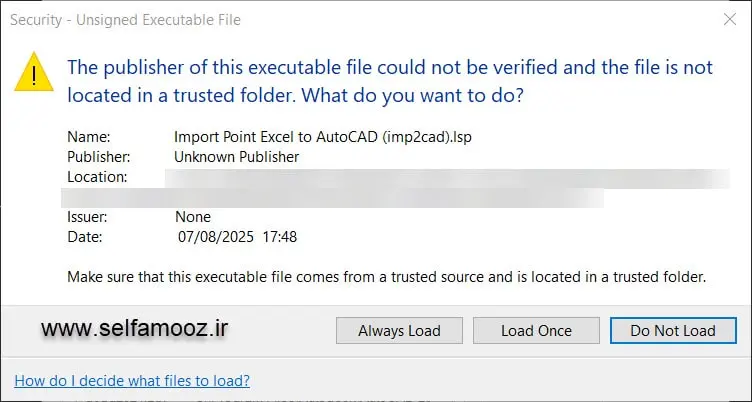
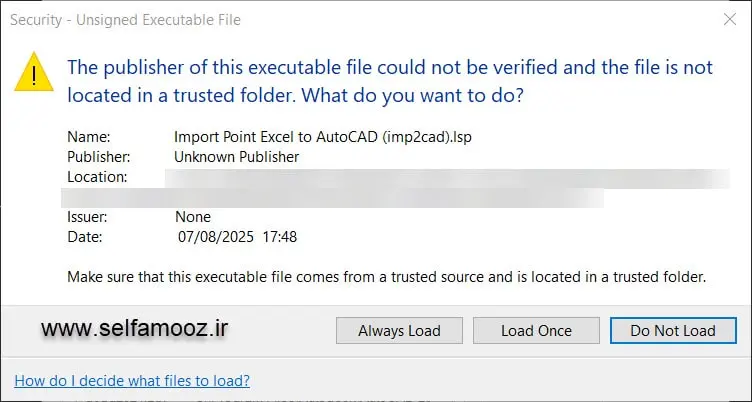
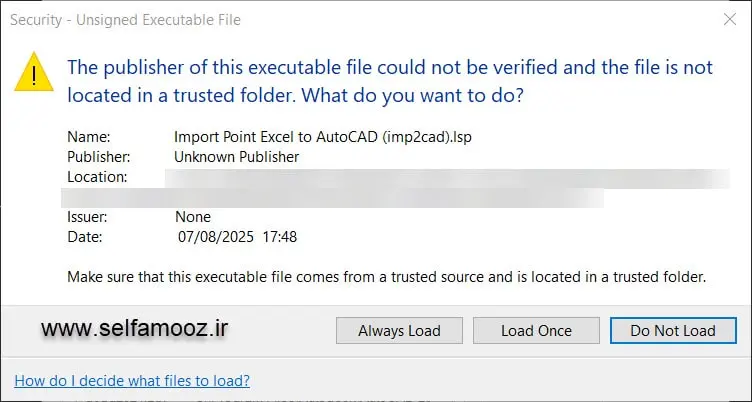
اگر بعد از زدن دکمه Load، پنجره بالا ظاهر شد، در این پنجره دکمه Always Load را میزنیم.
برای اجرای برنامه حتما باید ماژول VBA اتوکد، در سیستم شما نصب شده باشد.
برای نصب ماژول VBA اتوکد مقاله زیر را مطالعه کنید:
برای اطمینان از لود شدن فایل VBA (فایل با پسوند DVB) دستور VBAMan در اتوکد را اجرا کنید. اگر در پنجره VBA Manager، در قسمت Projects، فایل DVB موجود بود به معنی اینست که فایل VBA لود شده است. اگر در این قسمت فایل برنامه موجود نبود، دکمه Load را زده و فایل برنامه را لود کنید.
حال برنامه آماده اجراست. فقط کافیست دستور برنامه را در خط فرمان نوشته و اینتر بزنید.
طریقه استفاده از لیسپ تبدیل فایل اتوکد به PDF
- دستور Expdf را در خط فرمان نوشته و اجرا میکنیم.
به توضیح پیغامهای لیسپ میپردازیم:
What Space Do You Want to Export of? [Model Layout]:
در این قسمت فضای ترسیمی که در آن قرار داریم را انتخاب میکنیم.
بعد از انتخاب فضای ترسیمی، خروجی فایل اتوکد به پی دی اف انجام میشود و فایل PDF در همان مسیر ذخیره فایل اصلی و با همان نام ذخیره میشود.
توجه: این لیسپ از فضای ترسیم Model، در حالت Extents خروجی میگیرد. یعنی اگر دستور Zoom را اجرا کرده و گزینه Extents را انتخاب کنیم، هر چه را در صفحه ترسیم میبینیم، در PDF هم همان را خواهیم دید.















دیدگاهها
هیچ دیدگاهی برای این محصول نوشته نشده است.
.فقط مشتریانی که این محصول را خریداری کرده اند و وارد سیستم شده اند میتوانند برای این محصول دیدگاه ارسال کنند.